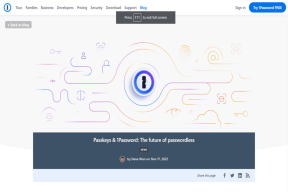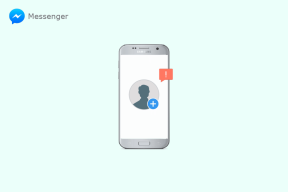10 najlepszych sposobów naprawienia niedziałających procedur Asystenta Google
Różne / / November 29, 2021
Asystent Google jest coraz lepszy z dnia na dzień dzięki corocznym aktualizacjom. Dziś współpracuje z kilkoma inteligentnymi głośnikami zasilanymi sztuczną inteligencją, aby sterować inteligentnymi urządzeniami domowymi. Za jego pomocą możesz sterować oświetleniem, wentylatorami, termostatami i innymi inteligentnymi urządzeniami. Jeden fajną funkcją są rutyny, ale dla niektórych użytkowników procedury Asystenta Google nie działają.

Jest to niewygodne, ponieważ automatyzuje i wykonuje wiele zadań za pomocą jednego, prostego polecenia. Używam go codziennie do prognozy pogody, wpisów w kalendarzu i słuchania moich ulubionych podcastów informacyjnych. Więc mogę zrozumieć, jak frustrujące byłoby dla ciebie, gdy rutyny przestają działać losowo.
Zobaczmy, jak możemy rozwiązać problem z niedziałającymi procedurami Asystenta Google.
1. Uruchom ponownie telefon
Uruchom ponownie telefon, aby sprawdzić, czy to pomaga. Wiadomo, że ponowne uruchamianie smartfonów pomaga rozwiązać kilka problemów związanych z aplikacjami, a Asystent Google nie jest wyjątkiem.
2. Zaktualizuj system operacyjny i aplikację
Otwórz Ustawienia i dotknij Aktualizacje systemu w sekcji Informacje o telefonie.


Sprawdź, czy jest dostępna aktualizacja dla Twojej wersji systemu operacyjnego. Może pomóc naprawić wiele błędów oraz zapewnić funkcje bezpieczeństwa i prywatności.
Jeśli Asystent Google był wstępnie zainstalowany na telefonie, zaktualizowałby się automatycznie. W przeciwnym razie możesz pobrać aktualizację ze Sklepu Play.

Otwórz Sklep Play i sprawdź, czy jest dostępna aktualizacja. Po prostu wyszukaj nazwę aplikacji.
Oto lista wymagań systemowych Google poleca zanim będzie można pobrać i uruchomić Asystenta Google.
- Android 5.0 Lollipop z pamięcią 1 GB lub 6.0 Marshmallow z pamięcią 1,5 GB
- Aplikacja Google w wersji 6.13 lub nowszej
- Usługi Google Play
- Rozdzielczość ekranu co najmniej 720p
Skorzystaj z okazji, aby zaktualizować aplikację Google i Usługi Google Play.
Pobierz Asystenta Google na Androida
Pobierz Asystenta Google na iOS
3. Usuń inne aplikacje AI
Jeśli używasz innej aplikacji asystenta opartej na sztucznej inteligencji, odinstaluj ją. Teraz nadszedł czas na wybór. Często może to powodować konflikt z każdą aplikacją próbującą kontrolować ustawienia i inne aspekty telefonu. Niektóre popularne przykłady to Cortana firmy Microsoft i Alexa firmy Amazon.
4. Wpisz polecenie
Oto prosta sztuczka, która działa dla kilku użytkowników. Zamiast wypowiadać polecenie uruchomienia procedury, wpisz je. Otwórz Asystenta Google i poczekaj chwilę, aby zobaczyć opcję klawiatury. Dotknij go, aby wpisać polecenie.


Asystent Google staje się coraz lepszy, gdy go używasz i uczy się z doświadczenia, aby lepiej rozumieć Twój głos i wznosić się. Będziesz więc musiał używać poleceń głosowych, a także wpisywać niektóre z nich, aby nieco przyspieszyć proces.
Wypowiadaj polecenia wyraźnym głosem. Możliwe, że Asystent nie jest w stanie zrozumieć Twoich poleceń głosowych. Na szczęście jest sposób, aby sprawdź wszystkie polecenia głosowe podałeś ostatnio.
5. Wyłącz cyfrowy dobrobyt
Cyfrowa równowaga to odpowiedź Google na Screen Time firmy Apple. James M., ekspert ds. produktów w Google, zauważa, że przestój i filtr opcja może zakłócać działanie procedur Asystenta Google. Wyłącz Cyfrową równowagę i spróbuj ponownie uruchomić określoną procedurę. Jeśli to zadziała, będziesz musiał całkowicie przestać korzystać z tej aplikacji lub ją odinstalować. Możesz prześlij opinię aby pomóc Google szybciej rozwiązać ten problem.
6. Użyj jednego języka
Jeśli używasz Asystenta Google w swoim ojczystym języku lub zainstalowałeś więcej niż dwa języki, może to być problem. Również używanie jednego języka dla smartfona i innego dla Asystenta Google to zły pomysł.

W zależności od urządzenia (telefonu, głośnika, wyświetlacza itp.), na którym używasz Asystenta Google, możesz zmień domyślny język do własnych upodobań łatwo. Z mojego osobistego doświadczenia Asystent Google działa najlepiej w języku angielskim. Chociaż istnieje wsparcie dla innych języków, niektóre polecenia są strzałem w dziesiątkę.
7. Skonfiguruj ponownie
Może popełniłeś błąd w ustalanie rutyny? Możliwe, że ostatnia aktualizacja spowodowała uszkodzenie telefonu. Usuń rutynę, która sprawia Ci problemy, i skonfiguruj ją od zera. otwarty Moja aktywność w przeglądarce na komputerze i wybierz Inna aktywność w Google na lewym pasku bocznym.

Przewiń w dół strony, aby znaleźć opcję usunięcia procedur Asystenta Google.

Zauważ, że usunie wszystkie procedury. Nie ma możliwości usunięcia ich pojedynczo. Ewentualnie wyłącz procedurę w Asystencie Google i utwórz nową. Otwórz Asystenta, kliknij swoje zdjęcie profilowe i wybierz Rutyny w zakładce Asystent.


Stuknij nazwę rutyny i wyłącz każdą opcję. Wróć do poprzedniego ekranu i dotknij Dodaj procedurę, aby utworzyć nową.


8. Sprawdź/zresetuj uprawnienia aplikacji
Czy Asystent Google i aplikacja Google mają uprawnienia do prawidłowego działania? Otwórz Ustawienia i dotknij Zarządzaj aplikacjami, wyszukaj Google i otwórz go.


Stuknij tutaj Uprawnienia aplikacji i upewnij się, że wszystkie opcje są włączone.


Sprawdź ponownie, czy procedury Asystenta Google działają, czy nie.
9. Dane aplikacji i pamięć podręczna
Wróć do tego samego ekranu, na którym przeglądałeś uprawnienia aplikacji i dotknij Wyczyść dane u dołu ekranu.


Kliknij Wyczyść pamięć podręczną i Wyczyść dane, aby usunąć stare dane, które mogą psuć działanie Twojego Androida.
10. Usuń i dodaj ponownie konto Google
Otwórz Ustawienia i dotknij Synchronizuj, aby wybrać tutaj Google.


Stuknij w Więcej na dole, aby usunąć konto.

Ponownie dodaj konto Google i upewnij się, że wszystkie opcje są tutaj włączone, aby umożliwić synchronizację. Być może będziesz musiał ponownie nadać uprawnienia, ale to nie powinno stanowić problemu. Sprawdź, czy problem z niedziałającymi procedurami Asystenta Google został rozwiązany, czy nie.
Przełam rutynę
Asystent Google wkrótce będzie mógł wykonywać połączenia głosowe w Twoim imieniu i dokonuj rezerwacji i rezerwuj taksówki automatycznie. Wyobraź sobie, co Asystent Google może zrobić jutro? W międzyczasie możesz skonfigurować procedury do zabawy. Czy coś przeoczyliśmy? Daj nam znać.
Dalej w górę: Czy używasz Asystenta Google do robienia notatek i tworzenia list? Kliknij poniższy link, aby dowiedzieć się 11 rzeczy na ten temat.